Wer nicht nur ein privates Instagram-Konto nutzt, sondern auch noch andere öffentliche Accounts verwendet, kann nun auch auf mehreren Instagram-Accounts gleichzeitig Fotos posten – ohne exta zu wechseln. Wir zeigen, wie das geht.
Aktuell wird eine neue Instagram-Funktion für iOS-Nutzer mit einem iPhone oder iPad verteilt: Diese können nun auf mehreren Instagram-Konten gleichzeitig Fotos und Videos posten. Habt ihr ein Android-Smartphone, müsst ihr derzeit noch warten. Das Feature dürfte aber bald auch für Android-Nutzer nachgereicht werden.
So richtet ihr weitere Konten zum gleichzeitigen Posten ein
Damit ihr einen Beitrag auf Instagram mit mehreren Accounts gleichzeitig posten könnt, müsst ihr zunächst weitere Profile mit der App verknüpfen. In einem weiteren Artikel zeigen wir euch, wie ihr mehrere Instagram-Konten in der App anlegt und hinzufügt. Diese Funktion gibt es bereits sowohl für Android als auch für iOS.
Instagram: Bilder und Videos auf mehreren Konten gleichzeitig posten – so geht’s
Vorteil der neuen Funktion von Instagram ist, dass ihr nicht mehr zwischen verschiedenen Konten wechseln müsst, um einen Beitrag oder ein Bild über verschiedene Accounts zu veröffentlichen. Vorher musste man dies manuell für jedes Profil tun. Jetzt wählt ihr einfach die passenden Konten vor dem Absenden aus:
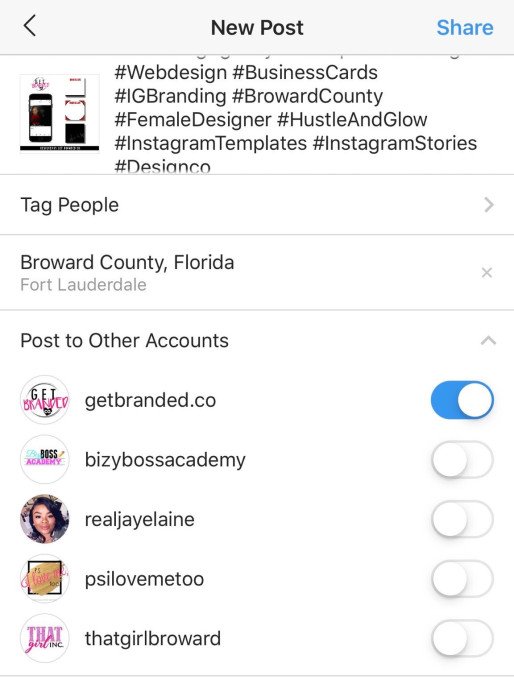
- Bereitet einen neuen Beitrag mit einem oder mehreren Bildern über die Instagram-App vor.
- Markiert Personen und Orte (sofern gewünscht).
- Habt ihr weitere Instagram-Konten in der App verknüpft, erscheinen diese jetzt unter der Einstellung „Ort hinzufügen“ in einer eigenen Kategorie.
- Wählt hier alle Profile aus, über die ihr den jeweiligen Post veröffentlichen wollt, indem ihr den Regler nach rechts schiebt.
- Danach drückt ihr (wie gewohnt) oben rechts auf „Teilen“.
Nun wird euer Foto oder Video mit dem jeweiligen Text auf allen ausgewählten Profilen hochgeladen.
Hinweis: Ein Nachteil dieser Methode ist, dass ihr den jeweiligen Text und die Hashtags nicht individuell gestalten könnt. Ihr müsst euch also für einen Text entscheiden, der auf alle Abonnenten eurer Instagram-Konten zutrifft.
Außerdem bleibt abzuwarten, wie lange diese Funktion von Missbrauch durch Spammer, Bots und Fake-Accounts verschont bleibt. Was meint ihr? Schreibt es uns in die Kommentare!
